Il y a quelques années, utiliser Linux impliquait d’être un nerd.
Avec la démocratisation des systèmes libres (et surtout grâce à la reconnaissance accrue des matériels utilisés par le grand public), ce n’est plus le cas et tout le monde peut utiliser une distribution comme Ubuntu.
C’est même plus facile que Windows pour les grands débutants.
Le terminal Matrix-style

Mais de temps en temps, on a envie de faire son geek/nerd. Et on aimerait bien avoir des caractères verts qui défilent verticalement sur un fond noir comme dans Matrix.
Et bien voici comment obtenir un terminal Matrix-style en 3 commandes sous Ubuntu.
Il suffit d’installer le script Cmatrix avec la commande suivante :
sudo apt-get install cmatrixCode language: JavaScript (javascript)Lancez ensuite cmatrix :
cmatrixEt hop, voilà votre terminal à la Matrix !
Personnalisation du terminal
Par défaut, la fenêtre de mon terminal avait un fond blanc, ce qui ne rendait pas très bien avec le script.
Pour inverser les couleurs et avoir un fond noir et une police blanche – ce qui est beaucoup plus reposant pour vos yeux, vous verrez ! – il suffit d’éditer les préférences du terminal :
- rendez-vous dans Terminal > Edition > Préférences du profil > Couleurs
- décochez la case Utiliser les couleurs du thème système.
- sélectionnez la palette prédéfinie Blanc sur Noir (texte blanc sur fond noir).

Options de Cmatrix
Cmatrix possède quelques options pour améliorer le rendement du script :
Options:
-a: Asynchronous scroll
-b: Bold characters on
-B: All bold characters (overrides -b)
-f: Force the linux $TERM type to be on
-l: Linux mode (uses matrix console font)
-o: Use old-style scrolling
-h: Print usage and exit
-n: No bold characters (overrides -b and -B, default)
-s: “Screensaver” mode, exits on first keystroke
-x: X window mode, use if your xterm is using mtx.pcf
-V: Print version information and exit
-u delay (0 – 10, default 4): Screen update delay
-C [color]: Use this color for matrix (default green)
Touches disponibles lorsque le script est démarré (indisponibles en mode -s)
a: Toggle asynch mode
b: Enable partial bold text
B: Enable all bold text
n: Disable bold text
0-9: Change update delay
! @ # $ % ^ & ): Change the color of the matrix to the corresponding color: ! – red, @ – green, # – yellow, $ – blue, % – magenta, ^ – cyan, & – white, ) – black.
Résultat
Personnellement, j’aime bien lancer le script avec un défilement asynchrone et quelques lettres en gras :
cmatrix -a -bCe qui donne ceci :
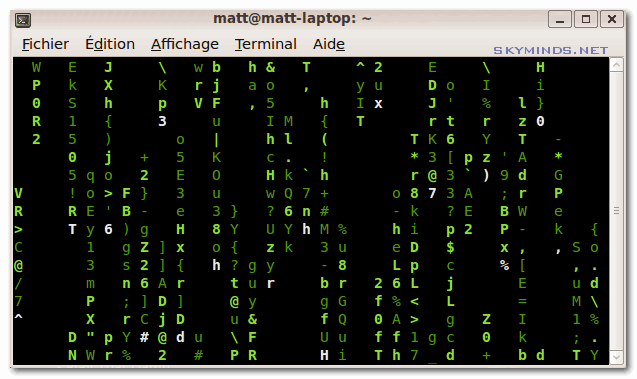
Il ne vous reste plus qu’à attendre l’appel du lapin blanc.
Envie d'ajouter des fonctionnalités exceptionnelles à votre site WordPress ou WooCommerce? Je suis là pour vous aider.

Merci pour l’article , je vais essayer cmatrix immédiatement .
Je t’en prie eon01 :)
Merci je cherchais un programme pour faire ca c’est parfait